Лесно и бързо ръководство за root достъп на Android

След като руутнете телефона си с Android, имате пълен достъп до системата и можете да стартирате много видове приложения, които изискват root достъп.
Samsung Galaxy S24 за пореден път разби очакванията, доказвайки, че смартфоните не са само за поддържане на връзка – те са мощни инструменти, които подхранват продуктивността и отприщват нашата креативност. Сред набора от новаторски функции, Note Assist се очертава като истинска революция за професионалисти, студенти и всеки, който цени ефективното водене на бележки. Това задвижвано от изкуствен интелект чудо трансформира вашите драсканици в рационализирана, приложима информация, което прави лесно улавянето на знания и незабавното действие върху тях.
Независимо дали се борите да поддържате темпото на бурна среща, набелязвате следващата си революционна идея или просто се занимавате с ежедневни задачи, Note Assist се превръща във ваш незаменим помощник. Мислете за него като за неуморим помощник, който никога не пропуска нито един удар. Пригответе се да изпитате как Note Assist на Galaxy S24 рационализира вашия работен процес! Готови ли сте да се потопите? В тази статия ще проучим как точно да впрегнете мощта на Note Assist, оптимизирайки производителността си както никога досега.
Съдържание
Какво е Note Assist?
В последната итерация на водещата серия смартфони на Samsung, Galaxy S24 въвежда иновативна функция, предназначена да подобри продуктивността и креативността на потребителите в движение: Note Assist. Тази функция представлява значителен скок напред в начина, по който взаимодействаме с нашите устройства, особено за тези, които разчитат в голяма степен на своите смартфони за водене на бележки, мозъчна атака и организиране на своите мисли и графици. Note Assist използва силата на усъвършенствания AI, за да трансформира начина, по който улавяме и управляваме информация, превръщайки Galaxy S24 не само в инструмент за комуникация, но и в мощен асистент за лична и професионална употреба.
Note Assist е гениално проектиран да разбира и предвижда нуждите на потребителя, като предлага безпроблемна интеграция с пакета от инструменти за продуктивност на устройството. Той надхвърля обикновеното водене на бележки; може да интерпретира и категоризира ръкописни бележки, да ги преобразува в текст и дори да предлага действия въз основа на съдържанието. Например, ако запишете дата и час на среща, Note Assist може автоматично да разпознае това и да предложи създаване на събитие в календара, допълнено с напомняния. Тази интелигентна функция също така може да обобщава дълги бележки, да подчертава ключови точки и дори да генерира визуални помощни средства като графики и диаграми от статистически данни, които въвеждате.
Управляваните от AI възможности на Note Assist гарантират, че вашите идеи не само се записват, но също така се подобряват и организират ефективно. Правейки това, това прави Galaxy S24 незаменим партньор за всеки, който иска да повиши своята продуктивност и креативност.
Как да използвате Note Assist на Galaxy S24
Кажете сбогом на неорганизираните бележки и загубеното време. Активирането на Note Assist на вашия Galaxy S24 отключва свят на организирана от AI организация и ефективност. Нека се потопим и активираме тази променяща играта функция, за да можете незабавно да изпитате по-интелигентно водене на бележки.
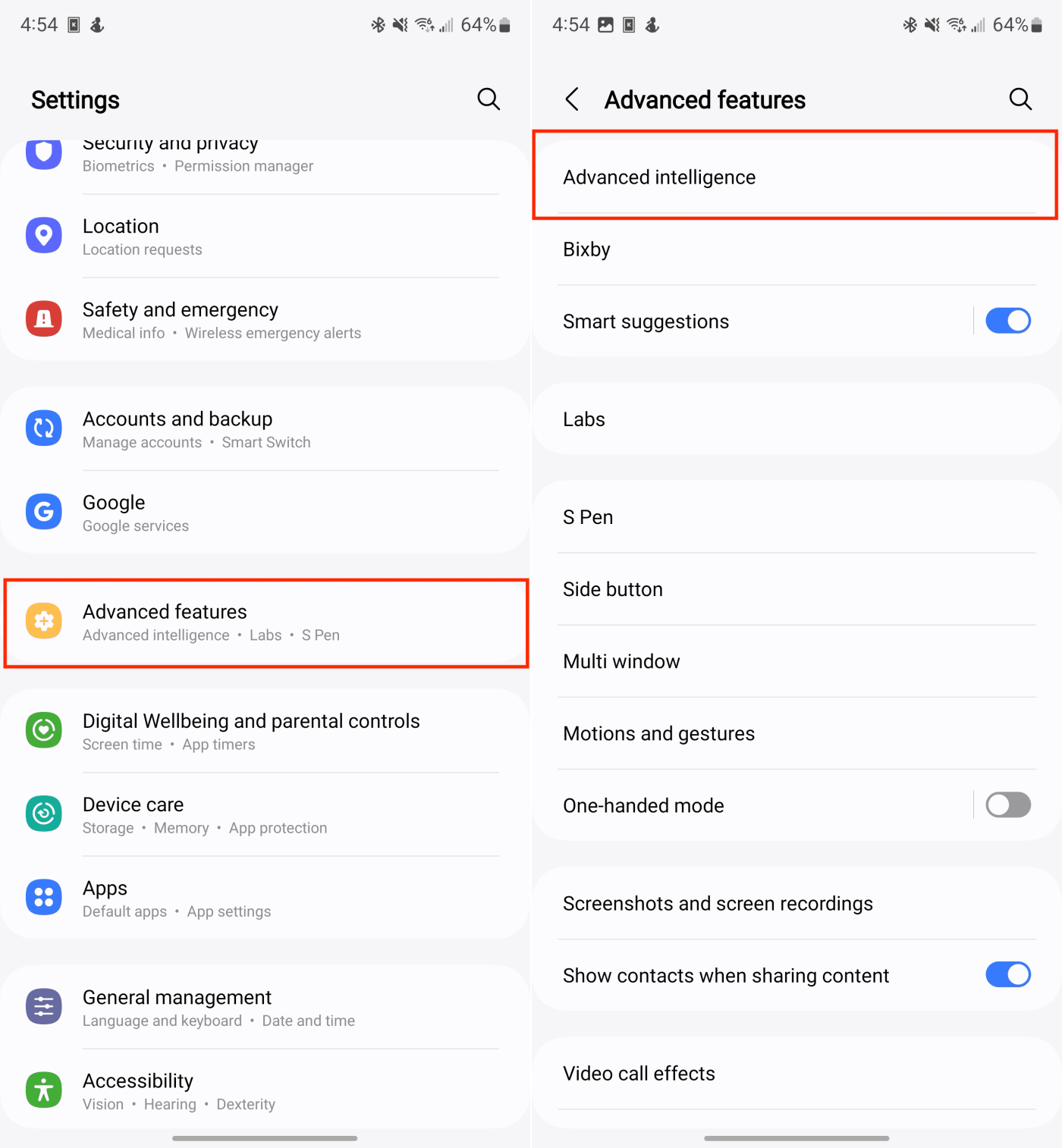
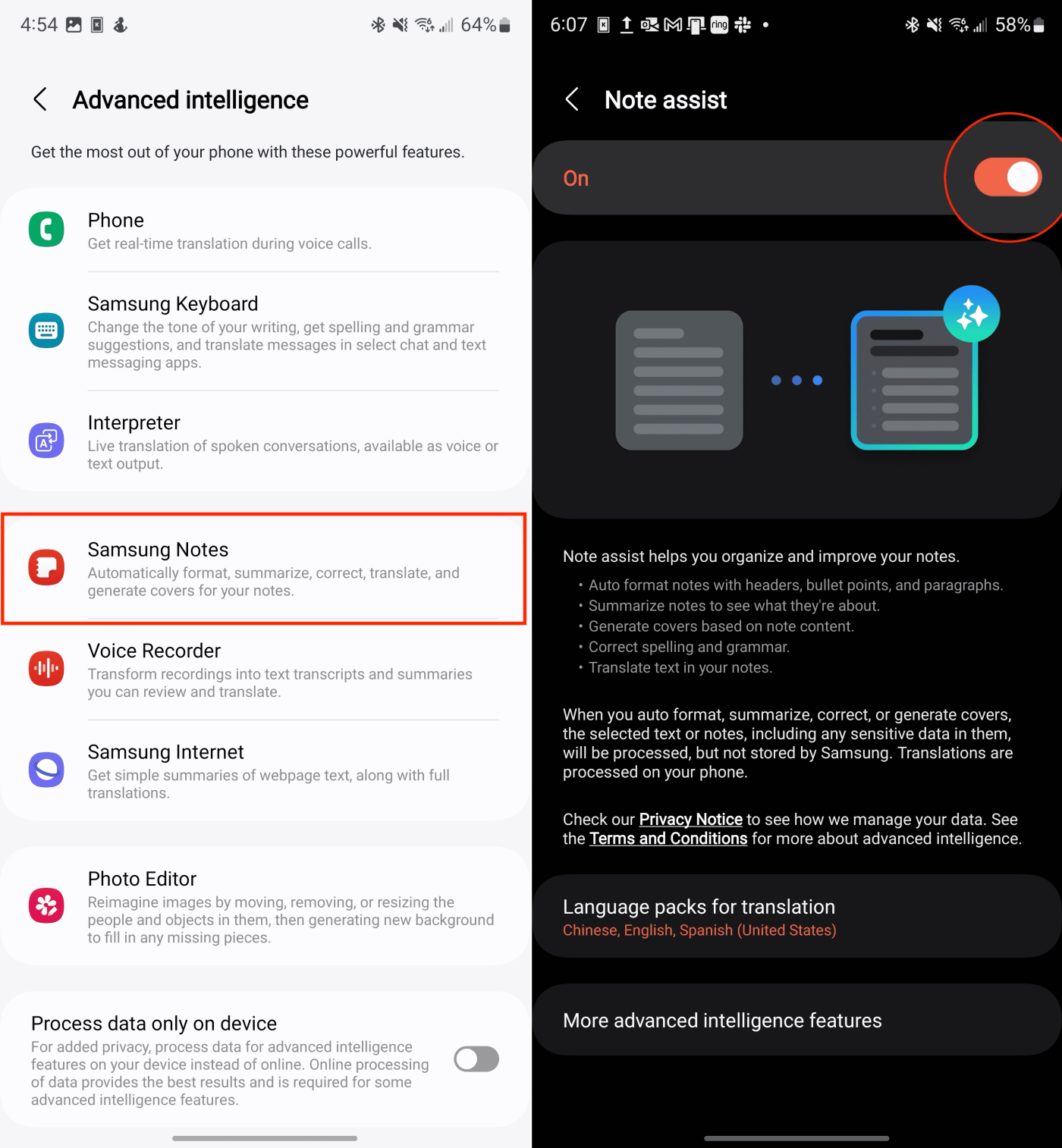
Използвайте Note Assist, за да генерирате покритие
Понякога едно докосване на визуалния усет може да помогне много! Note Assist на Galaxy S24 ви позволява да генерирате корици за вашите бележки, инжектирайки индивидуалност и организация във вашето работно пространство. Нека научим как да се възползваме максимално от тази творческа функция.
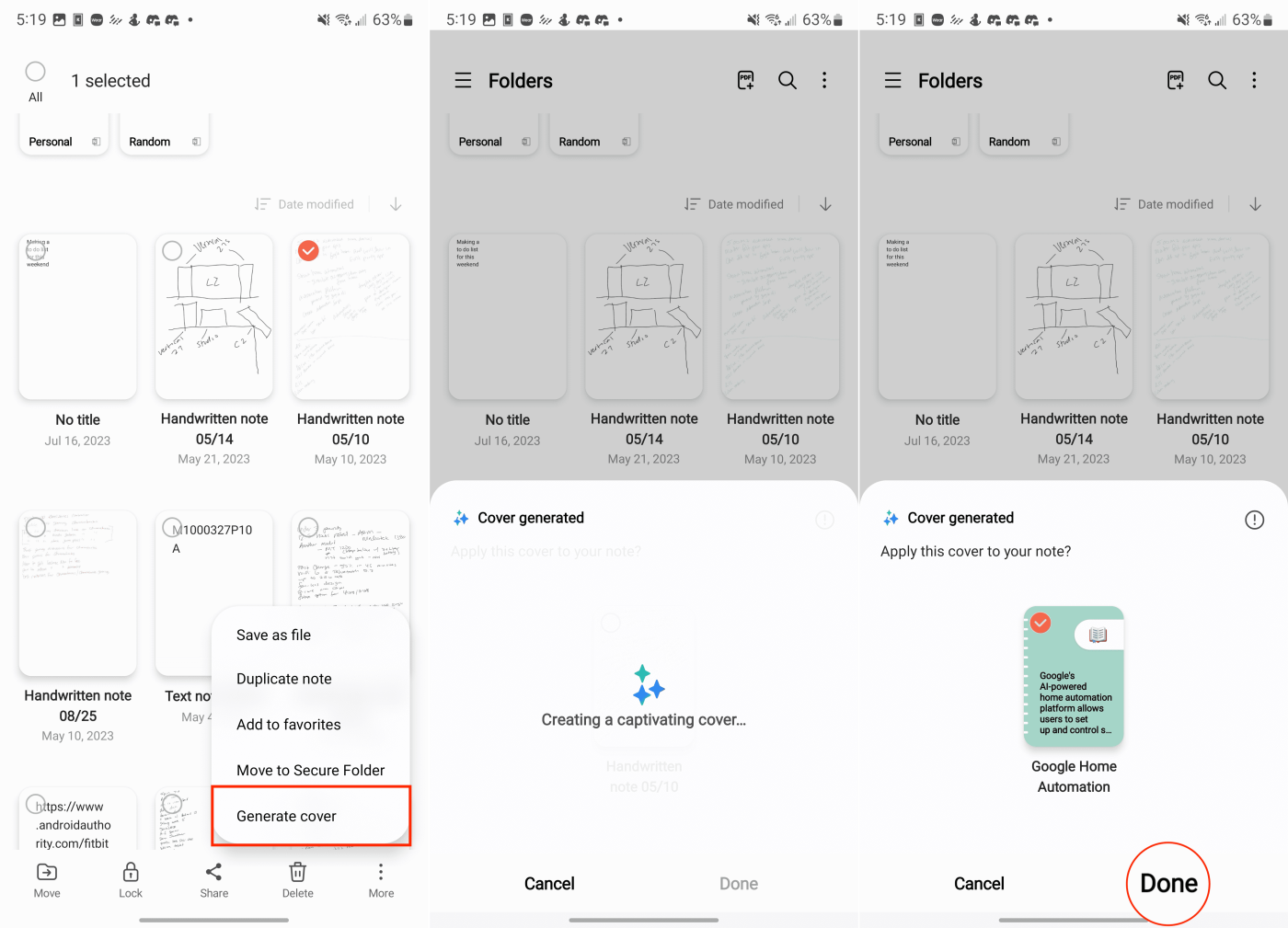
Обобщавайте бележки с Note Assist на Galaxy S24
Воденето на бележки е от съществено значение, но нека бъдем честни, тези бележки могат да станат дълги. Ако някога сте искали магически начин да ги отрежете, Note Assist на Galaxy S24 е отговорът. Пригответе се да научите как да съкратите дори най-обширните бележки във фокусирани, лесни за смилане резюмета.
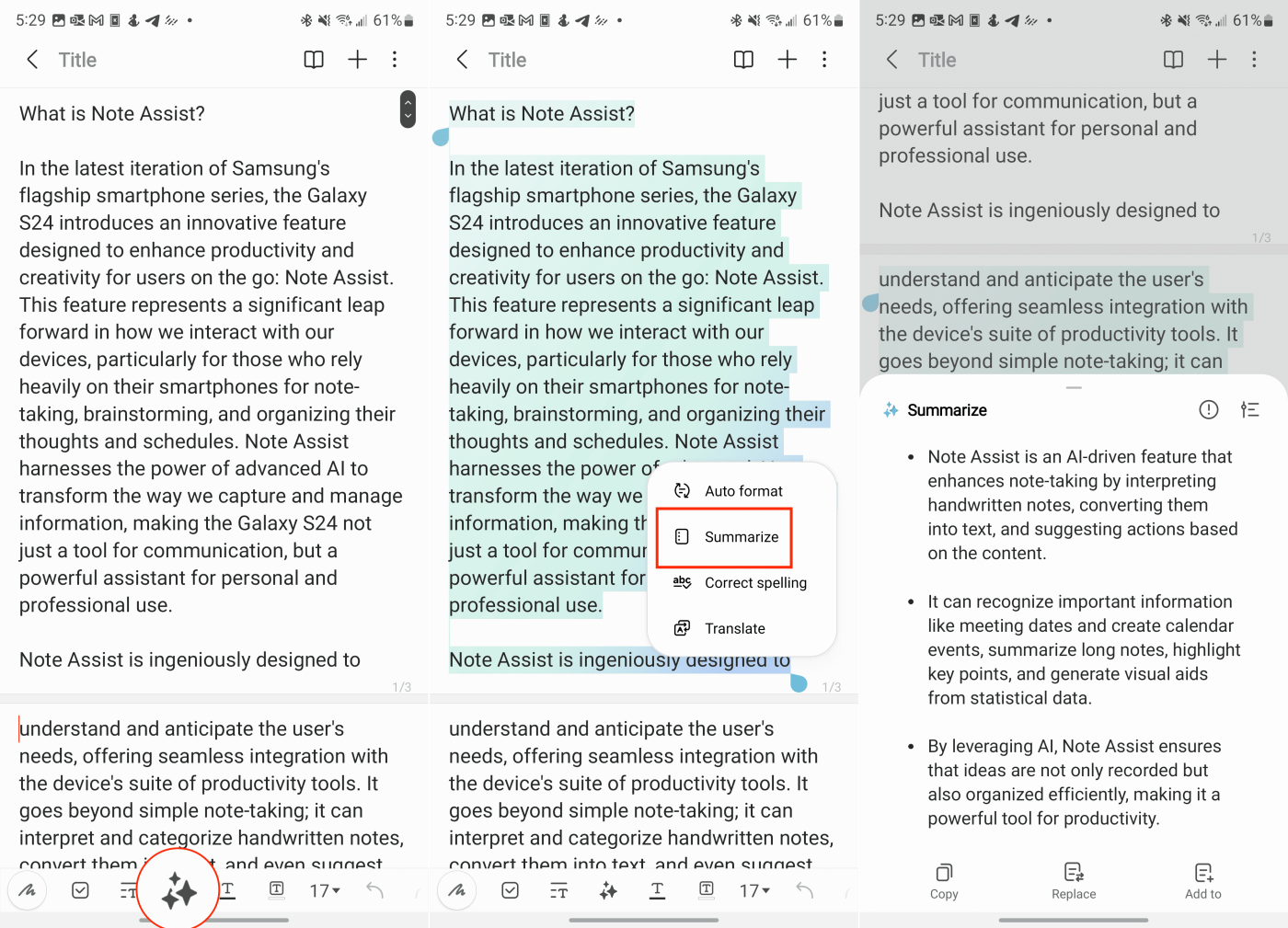
Автоматично форматиране на бележки с Note Assist на Galaxy S24
Накарайте бележките си да заблестят с професионално докосване. Автоматичният формат на Note Assist ви позволява да представяте изчистени, лесно смилаеми бележки на важни срещи или при споделяне със сътрудници. Нека открием как лесно да постигнете елегантен и изискан вид на вашите бележки.
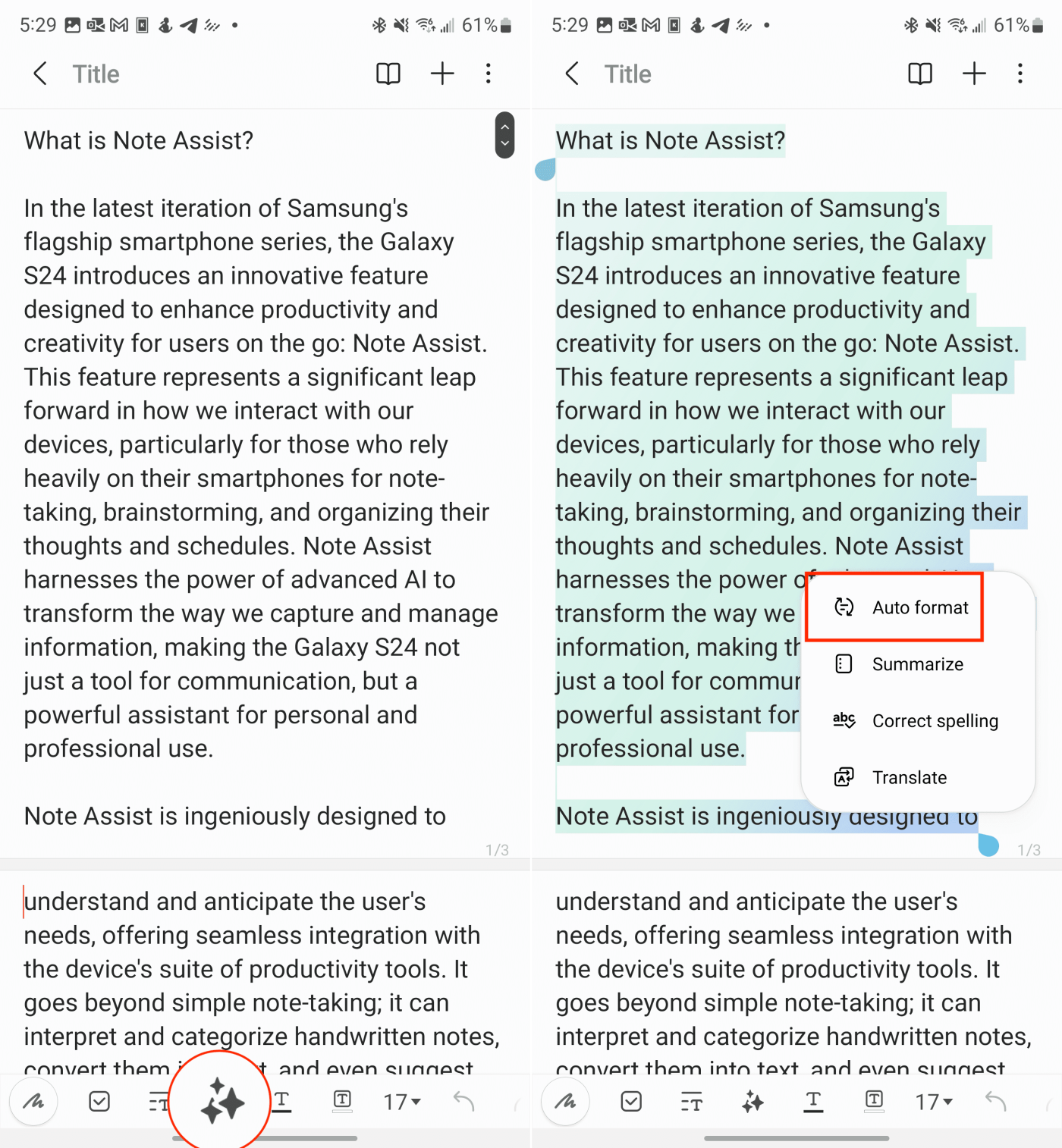
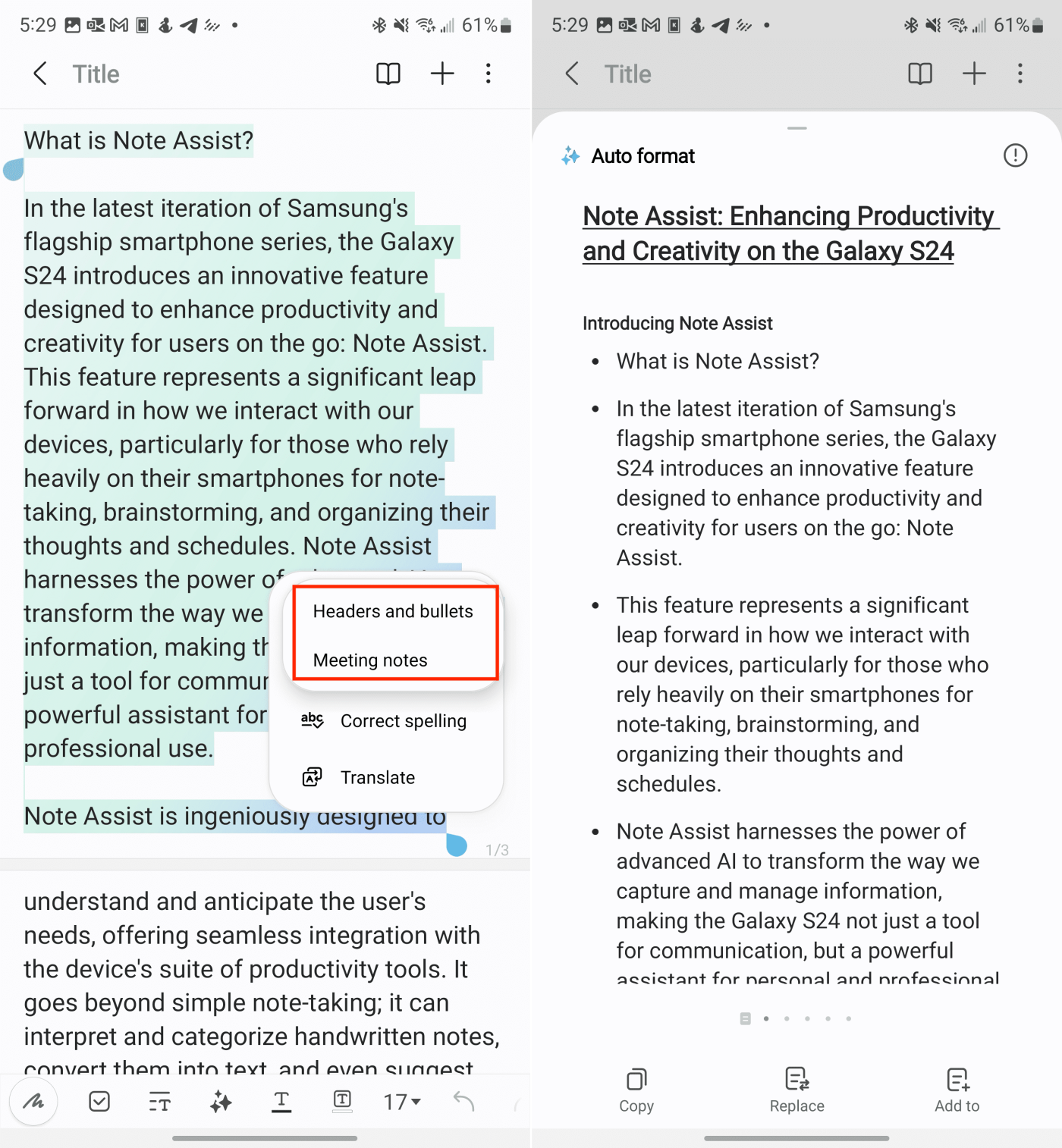
Превеждайте бележки с Note Assist на Galaxy S24
Преодоляването на езиковите бариери е по-лесно от всякога с Note Assist на Galaxy S24. Ако често работите с бележки на няколко езика, вградената функция за превод ще промени играта. В този раздел ще ви преведем през простите стъпки за превод на вашите бележки директно в приложението Samsung Notes.
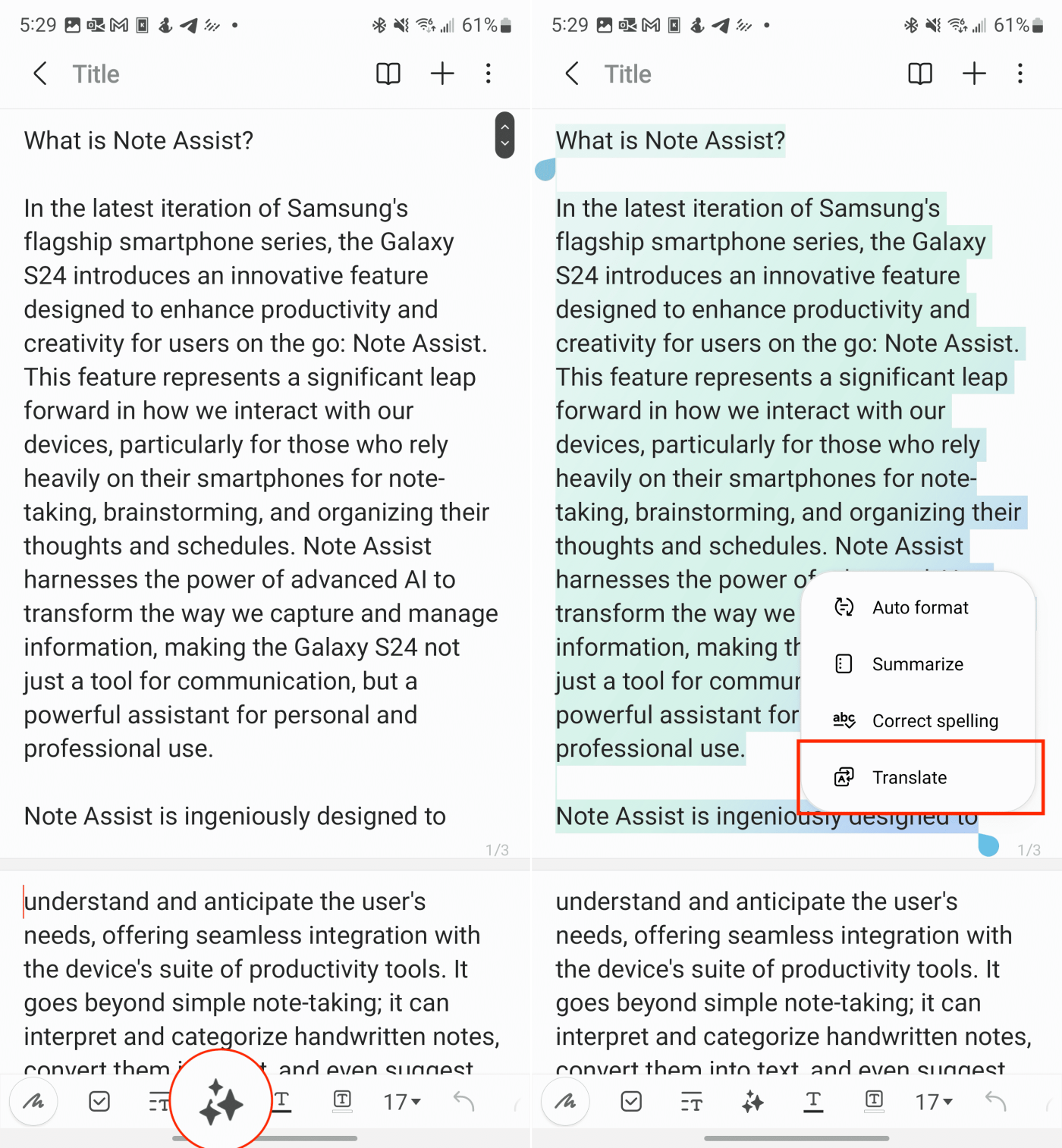

Правилен правопис и граматика с Note Assist на Galaxy S24
Печатните и граматическите грешки могат да подкопаят дори най-брилянтните идеи. За щастие Note Assist на Galaxy S24 ви подкрепя. В този раздел ще ви покажем как да използвате неговите инструменти за коригиране на правопис и граматика, за да сте сигурни, че вашите бележки са изпипани и професионални.
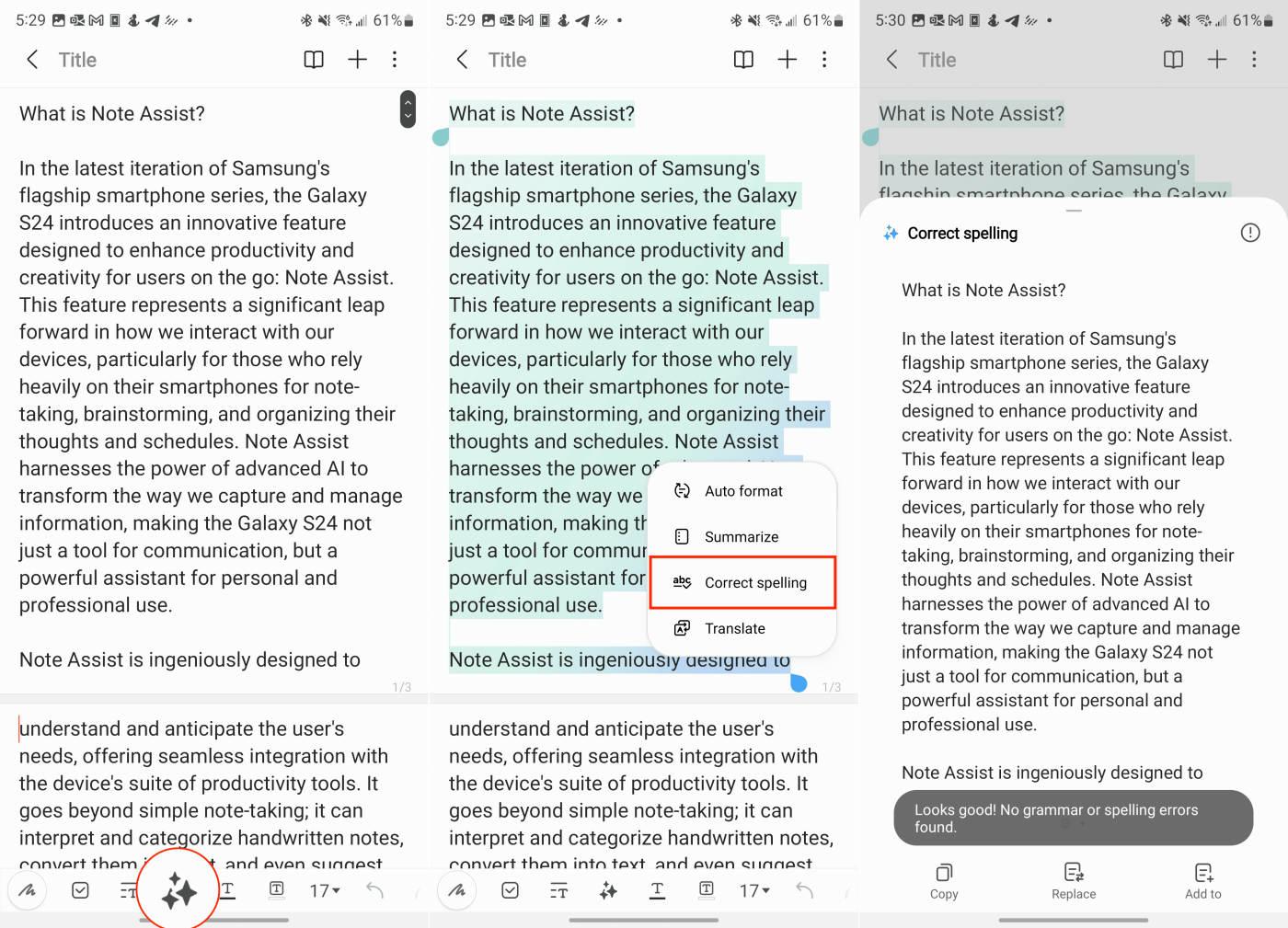
Заключение
Докато приключваме нашето пътуване през Note Assist на Samsung Galaxy S24, едно нещо става пределно ясно: това не е просто инструмент за водене на бележки – това е вашата рационализирана, вдъхновена от AI мощна мощност за продуктивност. Embracing Note Assist превръща вашия Galaxy S24 в нещо повече от устройство; става партньор във вашия успех. Безпроблемно организиране на вашите идеи, автоматизиране на досадни задачи (представете си, че вашите бележки магически създават тези събития в календара!) и безпроблемно обобщаване на критична информация – Note Assist освобождава вашето време и фокус върху вашите най-високи приоритети.
Функции като Note Assist подчертават вълнуващата траектория на технологията. Свидетели на невероятните начини, по които AI безпроблемно подобрява ежедневния ни живот, кара бъдещето да се чувства светло и безгранично. Потенциалът да направите работата по-интуитивна и да отключите производителността без усилие вече не е далечна мечта – това е реалност, сгушена в дланта на ръката ви.
След като руутнете телефона си с Android, имате пълен достъп до системата и можете да стартирате много видове приложения, които изискват root достъп.
Бутоните на вашия телефон с Android не са само за регулиране на силата на звука или събуждане на екрана. С няколко прости настройки те могат да се превърнат в преки пътища за бързо заснемане на снимки, прескачане на песни, стартиране на приложения или дори активиране на функции за спешни случаи.
Ако сте забравили лаптопа си на работа и имате спешен доклад, който да изпратите на шефа си, какво трябва да направите? Да използвате смартфона си. Още по-сложно е да превърнете телефона си в компютър, за да вършите много задачи едновременно по-лесно.
Android 16 има джаджи за заключен екран, с които можете да променяте заключения екран по ваш избор, което го прави много по-полезен.
Режимът „Картина в картината“ на Android ще ви помогне да свиете видеото и да го гледате в режим „картина в картината“, гледайки видеото в друг интерфейс, за да можете да правите други неща.
Редактирането на видеоклипове на Android ще стане лесно благодарение на най-добрите приложения и софтуер за редактиране на видео, които изброяваме в тази статия. Уверете се, че ще имате красиви, вълшебни и стилни снимки, които да споделяте с приятели във Facebook или Instagram.
Android Debug Bridge (ADB) е мощен и универсален инструмент, който ви позволява да правите много неща, като например намиране на лог файлове, инсталиране и деинсталиране на приложения, прехвърляне на файлове, root и флаш персонализирани ROM-ове, както и създаване на резервни копия на устройства.
С приложения с автоматично щракване. Няма да се налага да правите много, когато играете игри, използвате приложения или задачи, налични на устройството.
Въпреки че няма магическо решение, малки промени в начина, по който зареждате, използвате и съхранявате устройството си, могат да окажат голямо влияние върху забавянето на износването на батерията.
Телефонът, който много хора обичат в момента, е OnePlus 13, защото освен превъзходен хардуер, той притежава и функция, която съществува от десетилетия: инфрачервеният сензор (IR Blaster).







